Tutoriales. Descargar e instalar Memories on Tv.
Hola, vamos a trastear con fotos, sonidos y texto para hacer una presentación.
Usaremos el Memories on Tv esta vez.
Primero descargaremos su versión de prueba en Inglés de aquí:
DESCARGAR MEMORIES ON TV
Damos a DESCARGAR y a DESCARGAR de nuevo.
Ahora lo instalé con XP así que me sale una ventanita como esta.
Damos a GUARDAR ARCHIVO.
Para Windows7 saldrá de otra forma pero el caso es guardarlo y ejecutarlo luego o ejecutarlo directamente.
Una vez dado a GUARDAR ARCHIVO (en XP, en 7 ya os sale de otra forma)
Os saldrá esta otra ventana.
Repito, en windows7 os saldrá ejecutar o de otra forma, el caso es que lo instalemos.
En este caso y viendo la foto que sale para Xp, hacemos doble click sobre lo que pone Softonic Downloader para memoriestv.exe
Damos a ACEPTAR.
En la siguiente ventana que nos saldrá ya de Softonic, daremos de nuevo a ACEPTAR.
Ahora os pido concentración.
Pues sí, ya en todas las páginas de descarga de este tipo y de muchos, hay "trampillas" que sortear.
Por ejemplo, mirad esta captura.
Veis marcado DESCARGA E INSTALA AVG , ETC, ETC, ETC
Veis marcado ESTABLECER, MANTENER Y TAL...
Veis marcado ESTABLECER, MANTENER Y TAL DE NUEVO...
ME DESMARCÁIS PRIMERO LAS DE ABAJO Y LUEGO LA DE DESCARGA E INSTALA AVG.
TODAS.
Y damos a SIGUIENTE.
Nos encontramos con otra "trampilla"
Marcaremos NO GRACIAS y se nos iluminará para dar a SIGUIENTE, damos.
Aquí comienza la instalacion verdadera del Memories on Tv.
INSTALAMOS.
NEXT
Marcamos I ACEPTED I AGREMENT
NEXT
Elegimos dónde queremos que vaya, si hay varios discos duros vosotros sabréis.
Normalmente es dando de nuevo a NEXT (siguiente en español)
Nos salen dos opciones si damos a la flechita, PROFESIONAL EDITION Y HOME EDITION, voy a probar con HOME EDITION.
NEXT
NEXT
Desmarca la opción CREATE A QUICK LAUNCH ICON
NEXT
INSTALL
Ahora nos va a pedir que reiniciemos el ordenador, damos FINISH y se reiniciará, si no queremos reiniciar, marcamos la opción de abajo, siempre es mejor reiniciar.
Cuando hayamos reiniciado o no, daremos al icono del Memories on tv que tenemos en nuestro escritorio.
Se nos abrirá esta ventana:
Daremos a EVALUATE
Daremos a la flechita para quitar ALWAYS SHOW TIPS AT STARTUP y que se marque NEVER, luego damos a CLOSE y sesa ventanita no volverá a salir.
Aquí ya viene cuando la matan, el programa es muy intuitivo pero voy a ver si puedo hacer que lo paséis a español en el próximo tutorial.
Está chupao :P






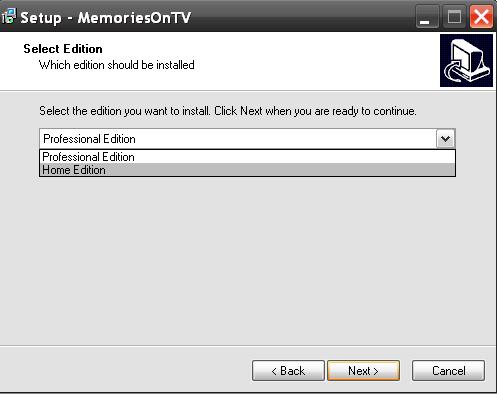




Dani yo este lo utilicé, pero sabés lo que me pasó que cuando realicé el montaje de fotos, música y las transiciones cuando lo edité me salió un formato que no lo leía la profe en el cole, y un rollo.
ResponderEliminarPor eso lo hice con el de wiwdowls live
pero te seguiré porque me interesa. Un besito.Amelia.
pd: a mi estos post me interesan eh!
Uhmm, qué clase de profe era esa?
EliminarEl Memories saca los trabajos en avi. o mpeg. y eso lo leen todos los equipos, no tendría los codecs instalados. Mátala de mi parte :)
Saludossss
gracias!!!!
ResponderEliminarya mismo me lo descargo..gracias
ResponderEliminar